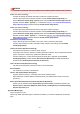User manual
◦ Pokud v aplikaci Microsoft Word existují stejné funkce pro tisk jako v ovladači tiskárny, nastavte
tyto funkce v aplikaci Word.
◦ Je-li pro položku Rozvržení stránky (Page Layout) na kartě ovladače tiskárny Vzhled stránky
(Page Setup) použita možnost Přizpůsobené velikosti stránky (Fit-to-Page), V měřítku
(Scaled) nebo Rozvržení stránky (Page Layout), dokument nemusí být v některých verzích
aplikace Word vytištěn běžným způsobem.
◦ Je-li položka Velikost stránky (Page Size) v aplikaci Word nastavena na hodnotu „XXX Zvětšit/
zmenšit“, dokument nemusí být v některých verzích aplikace Word vytištěn běžným způsobem.
Pokud k takovéto situaci dojde, postupujte podle následujícího postupu.
1. Otevřete dialogové okno Tisk (Print) aplikace Word.
2. Otevřete okno nastavení ovladače tiskárny a na kartě Vzhled stránky (Page Setup)
nastavte položku Velikost stránky (Page Size) na stejnou velikost papíru, jaká je určena v
aplikaci Word.
3. Nastavte požadované Rozvržení stránky (Page Layout) a klepnutím na tlačítko OK okno
zavřete.
4. Zavřete dialogové okno Tisk (Print), aniž byste zahájili tisk.
5. Otevřete znovu dialogové okno Tisk (Print) aplikace Word.
6. Znovu otevřete dialogové okno nastavení ovladače tiskárny a klepněte na tlačítko OK.
7. Spusťte tisk.
• Je-li v aplikaci Adobe Illustrator (Adobe Systems Incorporated) povolena funkce tisku bitové mapy,
může tisk trvat delší dobu nebo nemusí být vytištěna některá data. Zkuste tisk opakovat po zrušení
zaškrtnutí možnosti Tisk bitové mapy (Bitmap Printing) v dialogovém okně Tisk (Print).
213